Wie verknüpfe ich das Windows 10-Domänenbenutzerkonto mit dem Microsoft-Konto?
Ich habe gerade Build 10130 der Windows 10 Insider-Vorschau auf meinem Desktop installiert und nach dem Beitritt zu meiner Domain festgestellt, dass die übliche Option zum Verknüpfen meines Domänenbenutzerkontos mit einem Microsoft-Konto in meinen Kontoeinstellungen zu fehlen scheint. Ich habe Windows 10 zuvor auf meinem Laptop installiert (obwohl es nicht 10130 war) und konnte dies ohne Probleme tun.
Beachten Sie die folgenden Screenshots:
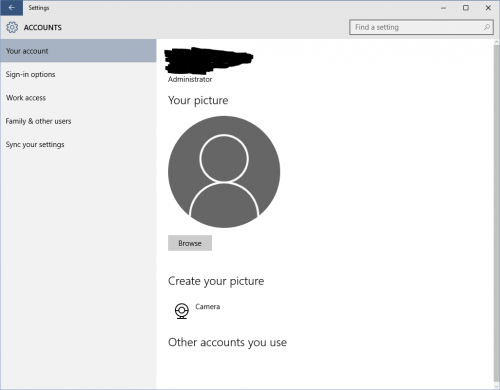
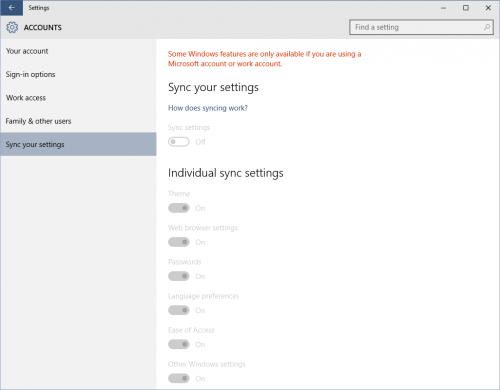
Soweit ich das beurteilen kann, gibt es keine Gruppenrichtlinien hindern mich daran. Ich verwende Windows Server 2012R2 und habe die Gruppenrichtlinie "Microsoft-Konten blockieren" als nicht definiert festgelegt.
3 answers
Wie sich herausstellt, musste ich die Methode verwenden (obwohl ich nicht weiß, ob dies der einzige Weg ist), Cortana einzurichten. Dadurch habe ich mein Konto verknüpft und meine Synchronisierungseinstellungen ausgewählt.
Ich wurde von einem Beitrag unter der folgenden URL abgeraten: http://forums.windowscentral.com/windows-10-technical-preview/359824-connecting-domain-account-microsoft-account.html
Ich musste nur die Suchleiste in der Taskleiste auswählen und die Schritte ausführen, um Cortana zu verwenden. Ich wurde schließlich gebeten, mit einem Microsoft-Konto zu synchronisieren.
Warning: date(): Invalid date.timezone value 'Europe/Kyiv', we selected the timezone 'UTC' for now. in /var/www/agent_stack/data/www/techietown.info/template/agent.layouts/content.php on line 61
2015-06-21 17:44:06
Dieses Problem ergibt sich aus dem Umstand, dass Sie einen [[4]}Domain-verbundenen Windows 10-Computer haben, auf dem Windows Version 1703 ausgeführt wird, auch bekannt als das Update des Erstellers .
Die Antwort ist, weil Microsoft diese Funktionalität entfernt hat. Natürlich ohne die Benutzer zu informieren, ohne die Nachrichten auf ihrem Bildschirm "Einstellungen synchronisieren" zu aktualisieren, ohne die Online-Dokumentation zu aktualisieren und ohne den eigenen Support-Desk zu informieren. Wenn Sie ein Insider sind, Informationen dazu finden Sie auf hier.
Übrigens gibt es ein paar Problemumgehungen:
Wenn Sie können, führen Sie eine Neuinstallation von Microsoft Windows 10 build 1607 durch, richten Sie Ihre Synchronisierungseinstellungen ein und aktualisieren Sie dann. Das Testen zeigt, dass diese Funktion erfolgreich bleibt, wenn Sie sie vor dem Upgrade auf das Update des Erstellers installiert haben.
-
Wenn Sie einen Computer haben, auf dem diese Synchronisierung noch aktiviert ist,
-
{[16],} öffnen Sie RegEdit, navigieren Sie zu
HKEY_USERS\.DEFAULT\Software\Microsoft\IdentityCRL\StoredIdentities. Sie sollten Ihr Microsoft finden konto, das als Eintrag unter diesem und darunter als Sicherheitskennung - oder SID - für Ihr Domain-Joined-Konto aufgeführt ist. Exportieren Sie den gesamten Microsoft Account Registry-Zweig unterStoredIdentities. - Verschieben Sie diese auf Ihren neuen Computer und importieren Sie sie dann in Ihre Registrierung. Überprüfen Sie jedoch, ob Ihre SID korrekt ist, vorausgesetzt, Sie haben sich mit demselben Active Directory-Konto angemeldet. Sie können dies bestätigen, indem Sie weiter unten in der Registrierung unter HKEY_USERS und die SID notieren dort.
- Öffnen Sie
Settings/Accounts/SyncIhre Einstellungen erneut und dieses Mal ist alles offen, aktiviert und verwaltbar.
Sie werden nicht in der Lage sein, Passwörter zu synchronisieren, bis Sie Ihre Identität auf dem neuen Computer überprüfen, aber das ist eine triviale Übung.
Warning: date(): Invalid date.timezone value 'Europe/Kyiv', we selected the timezone 'UTC' for now. in /var/www/agent_stack/data/www/techietown.info/template/agent.layouts/content.php on line 61
2018-11-28 14:45:53
Microsoft hat die Möglichkeit für Domänenbenutzer entfernt, mit ihrem Microsoft-Konto zu synchronisieren.
Hier ist eine Arbeit um
- Erstellen Sie ein neues lokales/nicht domänenspezifisches Microsoft-Konto
-
{[12],} Gehe zu Einstellungen -> Konten -> Andere Benutzer.
- Klicken Sie auf
Add someone else to this PC. - Geben Sie Ihren Namen ein.
- Melden Sie sich mit Ihrem Microsoft-Konto an und aktivieren Sie die Synchronisierung.
-
Registrierungseinstellungen kopieren
-
Öffnen Sie
RegEdit, navigieren Sie zuHKEY_USERS\.DEFAULT\Software\Microsoft\IdentityCRL\StoredIdentitiesSie sollten die E-Mail-Adresse Ihres Microsoft-Kontos finden.
-
Unter dem Registrierungsschlüssel für die E-Mail-Adresse Ihres Microsoft-Kontos sollten Sie die Sicherheitskennung (SID) für Ihren mit Microsoft-Konto angemeldeten lokalen Benutzer finden. Ändern Sie diese SID in die SID Ihres Active Directory-Domänenbenutzers.
- Um die SID Ihres Kontos zu finden, verwenden Sie diesen Befehl
wmic useraccount get name,sid. Oder, wenn Ihre Domain zu viele Benutzer hat,wmic useraccount where name="USERNAME" get name,sid. Ersetzen Sie USERNAMEwith Ihre Domain Benutzernamen.
- Um die SID Ihres Kontos zu finden, verwenden Sie diesen Befehl
- Loggen Sie sich ab und melden Sie sich wieder bei Ihrem Domänenbenutzer an. Sie sollten den Abschnitt
Sync your settingsnicht mehr ausgegraut finden undSync your settings to other devices using ____
-
Sie müssen sich nicht als separater lokaler Benutzer anmelden, um die Registrierungsbearbeitungen durchzuführen. Es spielt keine Rolle.
Es dauerte mehr als 10 Minuten für mich Passwörter synchronisiert zu sehen. Also sei geduldig. Sie können die Ergebnisse sehen, indem Sie zu Credential Manage
Warning: date(): Invalid date.timezone value 'Europe/Kyiv', we selected the timezone 'UTC' for now. in /var/www/agent_stack/data/www/techietown.info/template/agent.layouts/content.php on line 61
2018-12-24 03:09:16